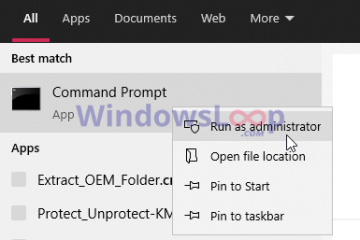Leer hoe u elk bestand kunt invoegen in uw Excel-werkmap op Windows in eenvoudige en eenvoudige stappen.
Wist u dat u bestanden direct kunt insluiten of invoegen, niet alleen naar hen linken, binnen uw Excel-werkboek? Hoewel dit niet vaak het geval is, kunnen er situaties zijn waarin directe inbedding, in plaats van een link, is wat u nodig hebt. Ik ben bijvoorbeeld onlangs begonnen met het bijhouden van specifieke soorten ontvangsten en wilde de ontvangst PDF’s in het Excel-bestand opnemen, zodat ik er toegang toe kan krijgen wanneer ik maar wil, zonder de lokale of cloud-drives te zoeken.
zoals ik, als u ooit moet worden ingevoegd om bestanden in Excel in te voegen, kunnen we de ingebouwde insertobject gebruiken om snel een bestand te importeren. In deze snelle en eenvoudige gids zal ik u de stappen laten zien om bestanden in te sluiten, in te voegen of in te voegen in een Excel-bestand. Laten we aan de slag gaan.
: hoe een foto in Excel te invoegen
Stappen om een bestand in Excel in te voegen
Open het Excel-bestand waarin u een bestand wilt invoegen. Klik op de” insert “-tabblad op de topbar Tab. Klik op de knop” Bladeren “. Selecteer het bestand u wilt invoegen en klikken op” invoegen “. uniccheck de” link naar bestand “checkbox. (Optional) uncheck het”“checkbox. “ ok “. Daarmee heb je een bestand in Excel gebruikt . U kunt de bestandscel indien nodig wijzigen en verplaatsen.
gedetailleerde stappen (met screenshots)
Open eerst het Excel-bestand waarin u een bestand wilt invoegen of insluiten. U kunt dat doen door op het Excel-bestand zelf te dubbelklikken of door de Excel-toepassing te openen en vervolgens het dialoogvenster Openen te openen (Ctrl + O).
Zodra het Excel-bestand wordt geopend, klikt u op het tabblad” invoegen “op het tipje van het bovenste lint. Klik vervolgens op de optie” object “in het gedeelte”Tekst”. Als u deze optie niet hebt gevonden, zoek dan naar”Object invoegen”in de bovenste zoekbalk”, vertel me wat u wilt doen”.
De bovenstaande actie opent het dialoogvenster”Object”. Ga hier naar het tabblad” maken vanuit bestand “en klik op de knop” bladeren “.
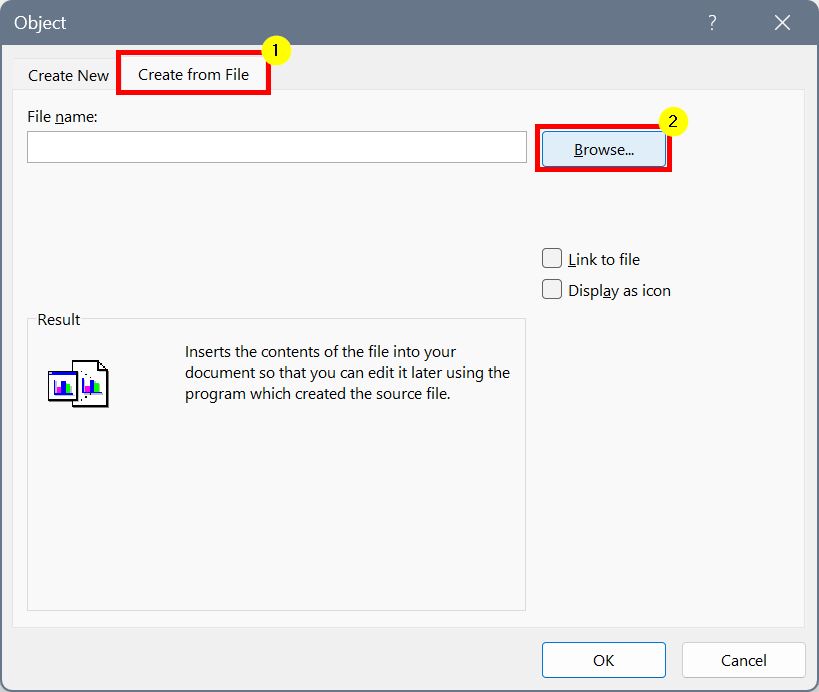
nu, browse en het bestand” insert “knop.
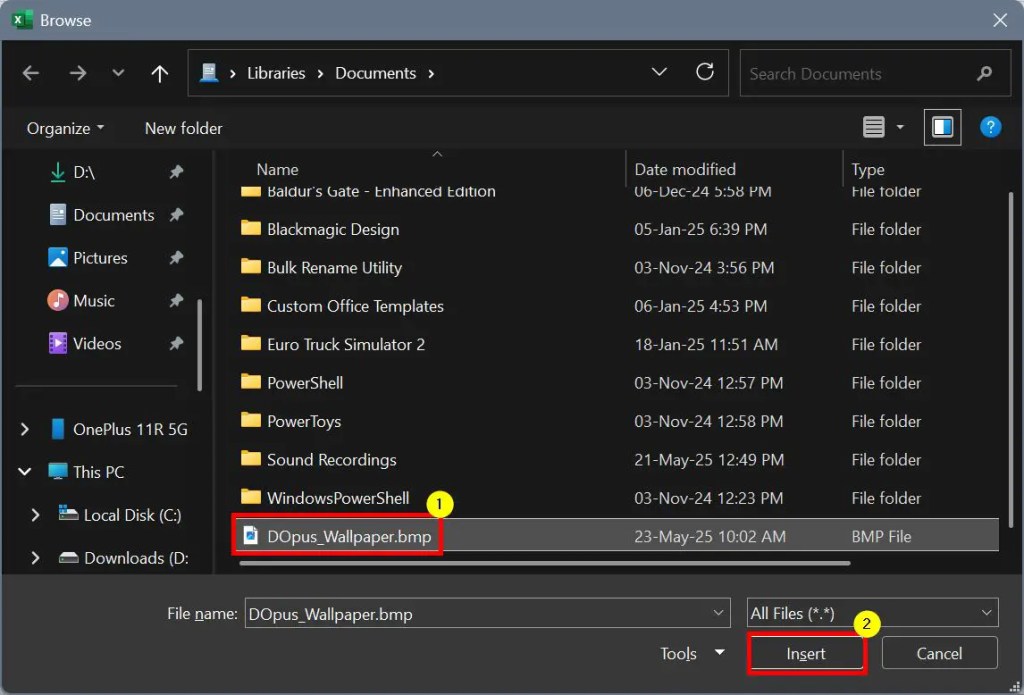
Next, uncheck both “Link to file“and “Display as Icon “selectievakjes. Klik daarna op de knop” ok “.
Dat is het. Zodra u op de knop” ok “klikt, wordt het bestand in het Excel-bestand ingevoegd.
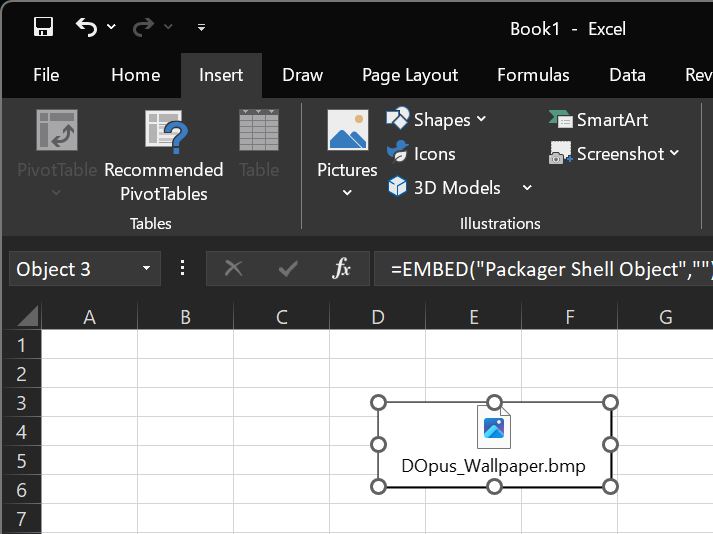
volgende stappen, u kunt echter veel bestanden toevoegen. Indien nodig kunt u de bestandscel naar een nieuwe locatie verplaatsen door deze met uw muis te slepen. Bovendien kunt u ook het formaat van de celgrootte wijzigen.
Als u niet langer een specifiek bestand wilt, selecteert u het eenvoudig en drukt u op de toets”Delete”op uw toetsenbord om het ingevoegde bestand te verwijderen.
Dat is alles. Het is zo eenvoudig om een bestand in Excel in te voegen. Als u vragen hebt of hulp nodig hebt, reageer dan hieronder. Ik zal graag helpen.